Excelファイルを開こうとすると、「申し訳ございません。○○○.xlsxが見つかりません。名前が変更されたか、移動や削除が行われた可能性があります。」とエラーメッセージが表示され開く事ができないことがあります。
今回は、Excelでこのようなエラーメッセージを解決する方法をご紹介いたします。
MacにもWindowsにもインストールでき2名以上で利用するなら、Microsoft 365 Family が一番お得! 家庭でも法人(商用)でも利用可能です。
エラーの症状

Excelファイルを共有フォルダや特定の場所よりパソコンのデスクトップ上にコピーをして開こうとすると、以下のメッセージが表示され開く事ができない。
「申し訳ございません。●●●.xlsx が見つかりません。名前が変更されたか、移動や削除が行われた可能性があります。」
「●●●.xlsx」の拡張子は、「●●●.xlam」や「●●●.xlsm」の場合もあります。
対象のソフトウェア
Excel 2013 2016 2019 2021
Microsoft Office 2013 2016 2019 2021
Office 365 solo
Microsoft 365
解決方法1
パソコンの再起動を行います。
拡張子が「●●●.xlsx」の場合は、一時的にデスクトップの表示がおかしくなっている可能性があり、貼り付けたアイコンをダブルクリックしても立ち上がらないケースがあります。
エクスプローラーよりデスクトップにある該当ファイルを開くと起動することが多いようです。
どちらにしても、再起動を試し症状を確認しましょう。
解決方法2
アドインの設定を変更します。
拡張子が「●●●.xlam」や「●●●.xlsm」の場合は、Excelのオプション設定を以下の通り変更します。
Excelを立ち上げてファイルを選択します。
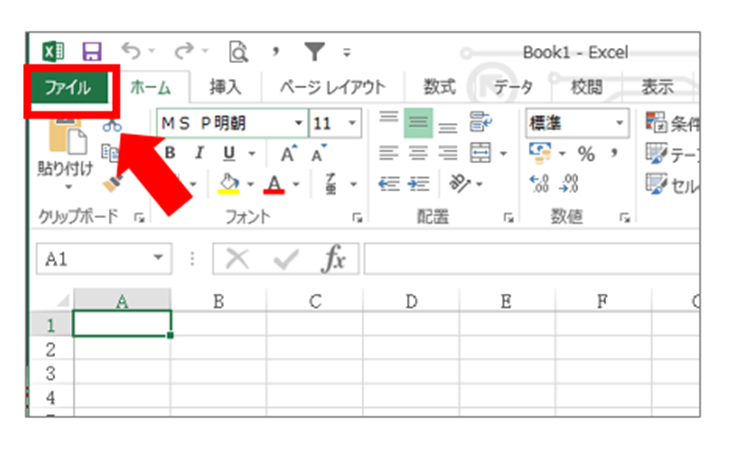
オプションを選択します。
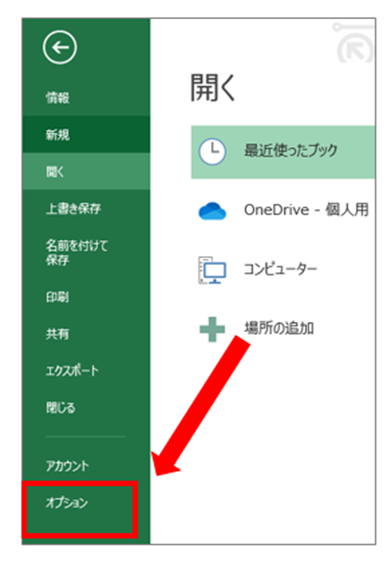
アクティブなアプリケーションアドインに見つからないファイル名が表示されていることを確認。
左メニューの「アドイン」→「Excelアドイン」を選んで「設定」を選択します。
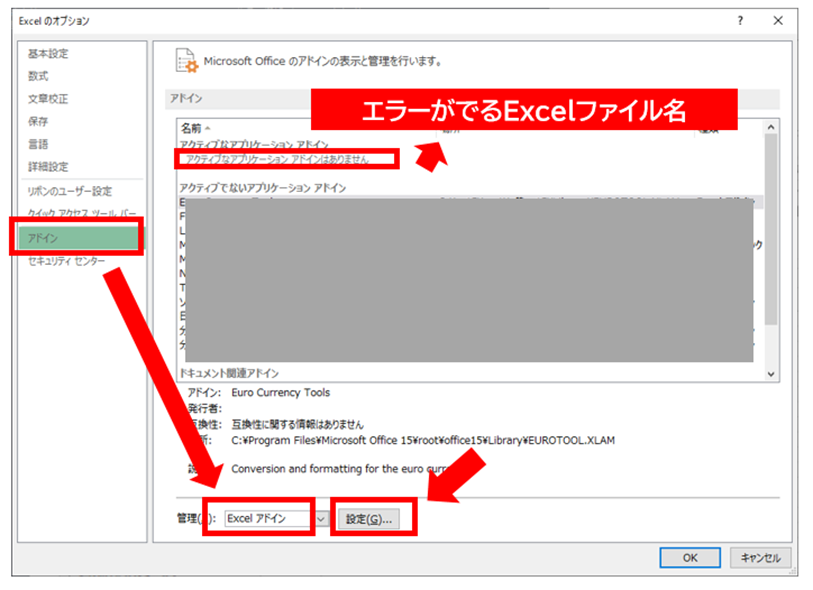
対象のファイルにチェックが入っていれば外して「OK」を選択。
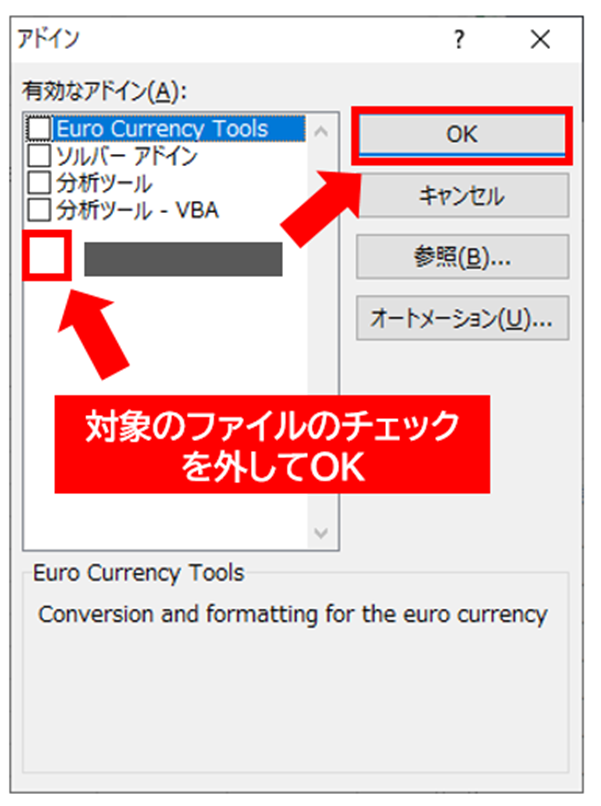
「アドイン ‘●●●.xlam’ が見つかりません。リストから削除しますか?」と表示されたら、[はい]を選択します。
Excelを一度閉じて、再起動して状況を確認します。
【解決方法】オンラインで相談する
ココナラならパソコンやソフトウェアの悩みをオンラインで相談することができます。
「IT・プログラミング・開発」のカテゴリで検索してみましょう。
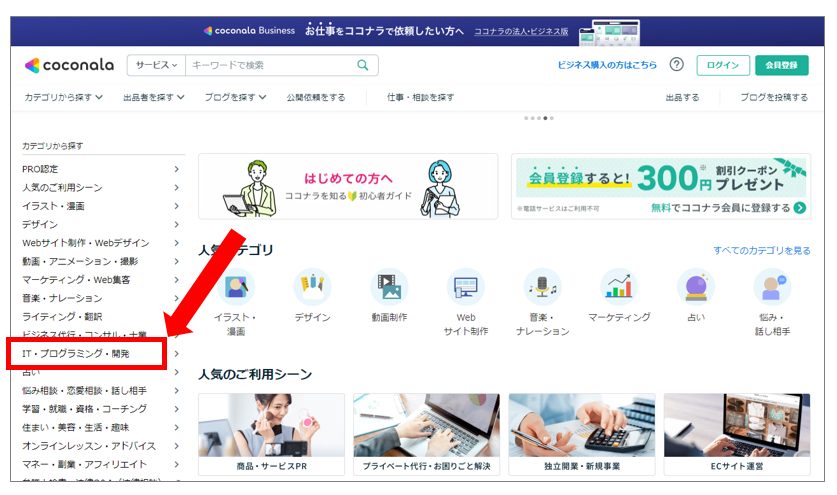
パソコン関係は「ITサポート・コンサル」がオススメです。
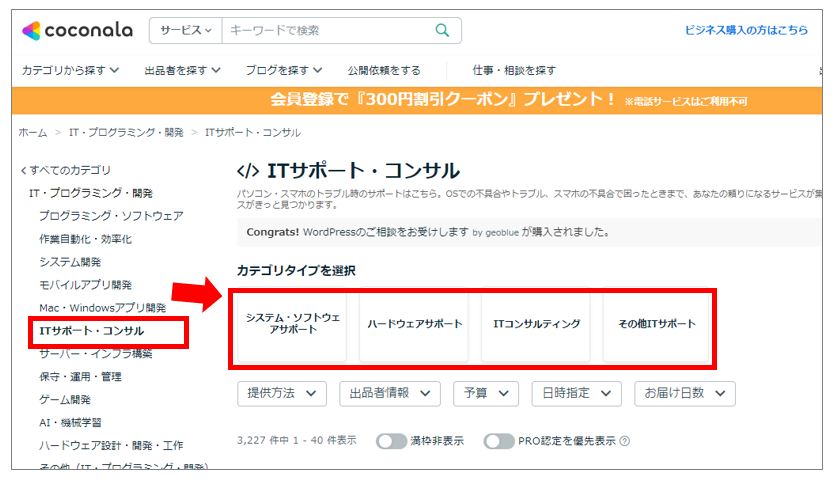
【中古PC】お得に買うならリユース品
修理はあきらめて程度のいいPCをお得に購入するなら「中古パソコン」がオススメ。
企業や市役所などで数年間だけ利用したてキレイなパソコンをキチンとメンテナンスした掘り出し物も多くあります。
ワード・エクセル搭載のパソコンが3万円台から

